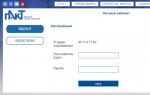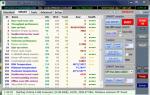Как удалить все настройки в кс го. Стандартный конфиг для CS GO: как вернуть? Как узнать где находится CS:GO
В CS 1.6, как и в других играх, все настройки хранятся в конфигурационном файле (конфиге). С помощью этой статьи вы будете знать практически всё о конфигах игрока, о их правильной настройке в КС :
Типы конфигов
Конфиг является обычным текстовым файлом, но для него принято использовать расширение ".cfg".
В первую очередь ответим на простой вопрос: "Где лежит конфиг игры или куда кидать созданный конфиг? ". Файлы конфигов в Counter-Strike 1.6 находятся в папке:
- Для Steam (английская версия): \папка_игры\Steam\steamapps\название_аккаунта\counter-strike\cstrike
- Для Steam (русская версия): \папка_игры\Steam\steamapps\название_аккаунта\counter-strike\cstrike_russian
- Для NoSteam: \папка_игры\cstrike

На скриншоте справа вы можете увидеть стандартный список файлов конфигов, которые присутствуют в папке с игрой. Нас интересуют только 3 файла выделенные на скрине в красную рамку, а это:
Все остальные файлы конфигов в папке (joystick.cfg, listenserver.cfg, server.cfg, listip.cfg и т.д.) либо не нуждаются в редактировании, либо отвечают за настройку создания своего сервера, что не относится к теме данной статьи.
Как создать конфиг
Редактировать конфиги можно любым текстовым редактором, например, стандартной программой Windows - "Блокнот".
Создать свой конфиг можно одним из 3-х способов:
- Вручную создайте cfg файл или скопируйте стандартный config.cfg и назовите копию, например, my.cfg - заполните его своими значениями.
- Поставьте нужные настройки через меню игры и сохраните их в файл путём ввода в консоль следующей команды:
writecfg my
После этой команды в папке появится файл my.cfg с установленными вами настройками и в дальнейшем можно редактировать его через "Блокнот". - С помощью специальных программ.
Во всех 3-х способах создается новый файл cfg с указанным названием, а загрузить такой файл и применить ваши настройки в игре можно вводом простой команды в консоль:
Exec my.cfg
Тонкая настройка конфига
Внимание! Все настройки конфига применимы для любой версии CS 1.6 - будь то Steam или NoSteam.
Ниже указаны все настройки, которые можно использовать в игровом конфиге. Настройки хорошо прокомментированы на русском языке, поэтому вы можете полностью скопировать их в свой конфиг, чтобы при редактировании файла всегда знать за что отвечает каждая опция.
Общее описание настроек конфига config.cfg
// Этот файл перезаписывается каждый раз, когда вы меняете ваши настройки в игре. // Добавляйте свои настройки в файл "userconfig.cfg". // очищаем все ранее заданные настройки кнопок unbindall // показ таблицы счёта игры (список игроков с фрагами и пингом) bind "TAB" "+showscores" // атака (стрельба из оружия, удары ножом, броски гранат) bind "ENTER" "+attack" // отмена выбора (также вызывает меню игры) bind "ESCAPE" "cancelselect" // прыжок bind "SPACE" "+jump" // наклониться вверх bind """ "+moveup" // увеличение разрешения в игре (увеличение размера экрана, но с понижением FPS) bind "+" "sizeup" // покупка 1 обоймы для основного оружия (автомат, дробовик или винтовка) bind "," "buyammo1" // покупка 1 обоймы для пистолета bind "." "buyammo2" // наклониться вниз bind "/" "+movedown" // переключиться на СЛОТ 0 bind "0" "slot10" // переключиться на СЛОТ 1 bind "1" "slot1" // переключиться на СЛОТ 2 bind "2" "slot2" // переключиться на СЛОТ 3 bind "3" "slot3" // переключиться на СЛОТ 4 bind "4" "slot4" // переключиться на СЛОТ 5 bind "5" "slot5" // переключиться на СЛОТ 6 bind "6" "slot6" // переключиться на СЛОТ 7 bind "7" "slot7" // переключиться на СЛОТ 8 bind "8" "slot8" // переключиться на СЛОТ 9 bind "9" "slot9" // управление обзором вверх/вниз с помощью мыши bind ";" "+mlook" // увеличение разрешения в игре (увеличение размера экрана, но с понижением FPS) bind "=" "sizeup" // переключиться на предыдущее оружие bind "[" "invprev" // переключиться на следующее оружие bind "]" "invnext" // показать консоль игры bind "`" "toggleconsole" // движение влево bind "a" "+moveleft" // показать меню закупки оружия bind "b" "buy" // показать меню радиокоманд 3-го типа bind "c" "radio3" // движение вправо bind "d" "+moveright" // кнопка действия/использования // применяется для открытия дверей, разминирования бомб, нажатия на кнопки и т.д. bind "e" "+use" // включить/выключить фонарь bind "f" "impulse 100" // выкинуть на землю текущее оружие bind "g" "drop" // показать командное меню игрока bind "h" "+commandmenu" // показать "бриф" карты - описание карты от разработчиков bind "i" "showbriefing" // аплодисменты // применимо только для Half Life bind "j" "cheer" // передать голосовую команду другим игрокам (не забудьте включить микрофон) bind "k" "+voicerecord" // показать "бриф" карты - описание карты от разработчиков bind "l" "showbriefing" // показать меню для смены команды bind "m" "chooseteam" // включить/выключить прибор ночного видения bind "n" "nightvision" // показать меню закупки снаряжения (шлем, броня, щит, прибор ночного видения и т.п.) bind "o" "buyequip" // взять в руки последнее использованное оружие bind "q" "lastinv" // перезарядка оружия (смена обоймы) bind "r" "+reload" // движение назад bind "s" "+back" // рисуем лого (необходимо подойти к стене или направить прицел на землю) bind "t" "impulse 201" // командный чат (пишем только игрокам своей команды) bind "u" "messagemode2" // движение вперед bind "w" "+forward" // показать меню радиокоманд 2-го типа bind "x" "radio2" // общий чат (пишем всем игрокам на сервере) bind "y" "messagemode" // показать меню радиокоманд 1-го типа bind "z" "radio1" // показать консоль игры bind "~" "toggleconsole" // движение вперед bind "UPARROW" "+forward" // движение назад bind "DOWNARROW" "+back" // движение влево bind "LEFTARROW" "+left" // движение вправо bind "RIGHTARROW" "+right" // стрейф или смещение // применяется, как правило, на kreedz-серверах для ускорения передвижения при прыжках bind "ALT" "+strafe" // приседание bind "CTRL" "+duck" // перейти с бега на хотьбу // с зажатым шифтом передвижение будет бесшумным, но и медленным bind "SHIFT" "+speed" // автозакупка в начале раунда - на что хватит денег, то и будет куплено // винтовка М4А1 (для CT) или АК-47 (для T), все обоймы патронов, броня bind "F1" "autobuy" // повтор закупки, которая была осуществлена в предыдущем раунде игры bind "F2" "rebuy" // покупка 1 обоймы для пистолета bind "F3" "buyammo2" // сделать SCREENSHOT (снимок экрана) и сохранить его в папку с игрой bind "F5" "snapshot" // быстрое сохранение // применимо только для Half Life bind "F6" "save quick" // быстрая загрузка // применимо только для Half Life bind "F7" "load quick" // активируем клавиатуру для обзора экрана (не используем мышь) bind "INS" "+klook" // посмотреть вниз bind "PGDN" "+lookdown" // посмотреть вверх bind "PGUP" "+lookup" // отцентровка вида экрана игрока bind "END" "centerview" // переключиться на следующее оружие bind "MWHEELDOWN" "invnext" // переключиться на предыдущее оружие bind "MWHEELUP" "invprev" // атака (стрельба из оружия, удары ножом, броски гранат) bind "MOUSE1" "+attack" // алтернативная атака // надеть/снять глушитель, показать прицел у снайперской винтовки и т.п. bind "MOUSE2" "+attack2" // пауза в игре // применимо только для Half Life bind "PAUSE" "pause" // что делать с только что подобранным оружием // 1 - брать в руки, 0 - не брать в руки _cl_autowepswitch "1" // установка коэффициента опережения звука // необходимо для устранения опаздывания звука _snd_mixahead "0.1" // настройка для видеокарты ATI отвечающая за чувствительность мыши // установите "0", если у вас видеокарта NVIDEA ati_npatch "1.0" // настройка для видеокарты ATI отвечающая за чувствительность мыши // установите "0", если у вас видеокарта NVIDEA ati_subdiv "2.0" // настройка громкости фонового звука // установите "0", если нужно отключить bgmvolume "1.000000" // установка цвета нижней части модели игрока bottomcolor "6" // настройка яркости экрана brightness "3" // скачивание файлов с сервера (карты, модели и т.п.) во время загрузки карты // "1" - разрешить, "0" - запретить cl_allowdownload "1" // загрузка файлов на сервер (карты, лого и т.п.) во время загрузки карты // "1" - разрешить, "0" - запретить cl_allowupload "1" // установка скорости движения игрока назад cl_backspeed "400" // количество резервных пакетов отправляемых клиентом на сервер // пакеты отправляются в случае нестабильного соединения с сервером cl_cmdbackup "2" // скорость отправки в секунду пакетов от клиента к серверу cl_cmdrate "101" // время в секундах после которого трупы в игре будут исчезать cl_corpsestay "600" // цвет прицела cl_crosshair_color "50 250 50" // размер прицела cl_crosshair_size "medium" // прозрачность прицела // "1" - включить, "0" - отключить cl_crosshair_translucent "1" // скорость возвращения прицела на стандартное положение после отдачи от оружия cl_dlmax "1024" // скачивать/докачивать необходимые файлы во время игры // "1" - разрешить, "0" - запретить cl_download_ingame "1" // динамический прицел // с включенной настройкой прицел будет расширяться при приседании или прыжках // "1" - включить, "0" - отключить cl_dynamiccrosshair "1" // установка скорости движения игрока вперед cl_forwardspeed "400" // прорисовка высококачественных моделей игроков (понижает FPS) // "1" - включить, "0" - отключить cl_himodels "0" // настройка шкалы разброса при стрельбе cl_idealpitchscale "0.8" // компенсация (уменьшение) лагов в игре cl_lc "1" // цвет лого cl_logocolor "#Valve_Orange" // тип или файл лого cl_logofile "lambda" // просчёт анимации, звуков и других эффектов на стороне клиента, а не на сервере // "1" - включить, "0" - отключить cl_lw "1" // отображение скинов моделей игроков // "1" - скрытие, "0" - отображение // при значении "1" будут отображаться одинаковые скины всех игроков cl_minmodels "0" // прозрачность радара // "1" - включить, "0" - отключить cl_radartype "0" // расположение оружия в руках // "1" - в правой руке, "0" - в левой руке cl_righthand "1" // отображение теней от игроков // "1" - включить, "0" - отключить cl_shadows "1" // время в секундах, через которое сервер будет отключать неактивных игроков cl_timeout "300" // скорость запросов на обновление от сервера к клиенту в секунду cl_updaterate "102" // настройка интерполяции (сглаживания) при движении // при значении "0" отключает интерполяцию и увеличивает FPS cl_vsmoothing "0.05" // отображение погодных условий на карте (дождь, снег и т.п.) // "1" - включить, "0" - отключить cl_weather "0" // настройка цвета консоли в RGB (Red-Green-Blue) con_color "255 180 30" // использование консоли // "1" - разрешить, "0" - запретить console "1" // использование прицела // "1" - разрешить, "0" - запретить crosshair "1" // качество дыма от гранат (чем выше значение, тем прорисовка хуже) fastsprites "0" // максимально допустимое значение FPS fps_max "101" // максимально допустимое значение FPS при модемном соединении fps_modem "0" // настройка гаммы текстур карт // чем выше значение, тем светлее текстуры gamma "3" // настройка прорисовки карт // 0 - наилучший показатель, 1 - увеличит FPS gl_dither "1" // прорисовка деталей в прицеле // "1" - включить, "0" - отключить gl_flipmatrix "0" // прорисовка дыма от оружия при стрельбе // "1" - включить, "0" - отключить gl_fog "1" // равномерное освещение на карте // "1" - включить, "0" - отключить gl_monolights "0" // максимальная яркость // "1" - включить, "0" - отключить gl_overbright "0" // настройка полиморфоного смещения текстур // "0.1" - если у вас видеокарта NVIDEA, "4" - если у вас видеокарта ATI gl_polyoffset "0.1" // активация высококачественного звука // "1" - включить, "0" - отключить hisound "1" // максимальный размер hpk файла, который содержит временные текстуры и спрайты карт hpk_maxsize "4" // активация курсора мыши в меню (в CS 1.6 не работает) // "1" - включить, "0" - отключить hud_capturemouse "1" // центрирование ника игрока // "1" - ник по центру, "0" - ник внизу слева hud_centerid "1" // показ различных надписей на экране // "1" - включить, "0" - отключить hud_draw "1" // настройка быстрого переключения оружия // "0" - после выбора слота требуется подтверждение // "1" - подтверждение не требуется, оружие сразу появляется в руках hud_fastswitch "1" // показ игрового чата // "1" - включить, "0" - отключить hud_saytext_internal "1" // автоматический скриншот в конце карты // "1" - делать, "0" - не делать hud_takesshots "0" // использование джойстика // "1" - включить, "0" - отключить joystick "0" // автоматическое центрирование экрана, если обзор мышью отключен "-mlook" // "1" - включить, "0" - отключить lookspring "0" // "1" - при движении мышью влево/вправо будет работать стрейф вместо поворота экрана // "0" - отключение настройки lookstrafe "0" // режим сглаживания при движении мышью // "1" - включить, "0" - отключить // имеет смысл только на шариковых мышках m_filter "0" // коэффициент чувствительности мыши при движении вверх/вниз // при отрицательном значении будет действовать инверсия m_forward "1" // коэффициент чувствительности мыши при поворотах вверх/вниз // при отрицательном значении будет действовать инверсия m_pitch "0.022" // скорость стрейфа мышью // только при lookstrafe "1" и "+mlook" m_side "0.8" // коэффициент чувствительности мыши при поворотах влево/вправо // при отрицательном значении будет действовать инверсия m_yaw "0.022" // тип модели игрока // применимо только для Half Life model "arctic" // время в секундах, через которое будет исчезать мелодия mp3 по команде "cd fadeout" MP3FadeTime "2.0" // настройка уровня громкости музыки mp3 в меню MP3Volume "0.800000" // количество отображаемых одновременно декалей на карте // пятна крови, следы от пуль и т.п. mp_decals "300.000000" // никнейм вашего игрока name "cs.Player" // график с информацией о вашем соединении с сервером // "0" - график отключен // "1", "2" и "3" - вид графика и его расширенная детализация net_graph "0" // расположение графика, если net_graph > 0 // "0" - справа, "1" - по центру, "2" - слева net_graphpos "1" // масштаб графика, если net_graph > 0 net_scale "5" // детализация текстур // "1" - включить, "0" - отключить r_detailtextures "0" // режим A3D, если звуковая карта его поддерживает // "1" - включить, "0" - отключить s_a3d "0" // настройка дистанции для максимальной громкости s_automax_distance "30" // настройка дистанции для минимальной громкости s_automin_distance "2" // коэффициент звуковой карты для режима A3D s_bloat "2.0" // звуковая настройка позиционирования объектов // чем выше значение, тем будут ближе казаться объекты s_distance "60" // установка коэффициента для эффекта Доплера // тонкая настройка, которая по-умолчанию выключена s_doppler "0.0" // режим EAX, если звуковая карта его поддерживает // "1" - включить, "0" - отключить s_eax "0" // настройка звука s_leafnum "0" // настройка максимальной дистанции, на которой игрок слышит звуки s_max_distance "1000" // настройка минимальной дистанции, на которой игрок слышит звуки s_min_distance "5" // количество полигонов, обрабатываемых в режиме A3D s_numpolys "200" // настройка звука s_polykeep "1000000000" // настройка звука s_polysize "10000000" // настройка задержки между источником и ближайшим отражателем звука s_refdelay "4" // коэффициент прироста при каждом отражении звука s_refgain "0.4" // коэффициент угасания звука (от 0 до 10) // чем выше значение, тем выше эффект от дистанции s_rolloff "1.0" // коэффициент "влажности" звука // чем выше значение, тем более "влажный" звук s_verbwet "0.25" // чувствительность мыши (от 0 до 20) sensitivity "1.8" // скин игрока, по-умолчанию skin "" // настройка режима спектатора spec_autodirector_internal "1" // настройка режима спектатора spec_drawcone_internal "1" // настройка режима спектатора spec_drawnames_internal "1" // настройка режима спектатора spec_drawstatus_internal "1" // настройка режима спектатора spec_mode_internal "1" // настройка режима спектатора spec_pip "0" // настройка защитного костюма // применимо только для Half Life suitvolume "0.250000" // автоприцеливание на сервере // "1" - включить, "0" - отключить sv_aim "0" // звук на сервере // "1" - включить, "0" - отключить sv_voiceenable "1" // название команды игрока team "" // цвет верхней части модели игрока // применимо только для Half Life topcolor "30" // размер экрана в режиме SOFTWARE viewsize "120" // звуковое общение // "1" - разрешить, "0" - запретить voice_enable "1" // запись голоса // "1" - разрешить, "0" - запретить voice_forcemicrecord "1" // настройка звука микрофона voice_modenable "1" // уровень громкости голоса voice_scale "0.750000" // уровень громкости звука в игре volume "0.1" // автоматические подсказки в игре // применимо только для Half Life // "1" - включить, "0" - отключить setinfo "_ah" "0" // вид меню // "1" - графическое с изображениями оружия и т.п. // "0" - стандартное только текстом setinfo "_vgui_menus" "1" // включение мыши для обзора // "-mlook" - отключение +mlook // включение джойстика для обзора // "-jlook" - отключение +jlook // подключаем дополнительный файл с настройками exec userconfig.cfg
Наиболее важные настройки конфига:
- hud_fastswitch - ставим значение "1", чтобы переключение оружия было моментальным.
- cl_weather - устанавливаем "0", чтобы отключить погоду, которая на некоторых картах понижает ваш FPS.
- _cl_autowepswitch - устанавливаем по своему вкусу: "1" - подобранное оружие сразу появляется в руках, "0" - падает в инвентарь и его можно будет выбрать позже.
- setinfo "_vgui_menus" - опять же ставим по своему вкусу: "1" - при закупке будет отображаться меню с картинками оружия и амуниции, с возможностью выбора мышкой. При значении "0" - отключаем графическое меню и в этом случае меню закупки и выбора команды будет выводиться в виде текста, навигация по меню осуществляется нажатием цифр на клавиатуре (такой тип меню удобен для профессионалов, которым важна скорость закупки, а не картинки в меню).
- _cl_minmodels - для увеличения FPS рекомендуется выставлять значение "1", отключая детальную прорисовку всех моделей игроков.
- cl_dynamiccrosshair - рекомендуется сразу привыкать к динамическому прицелу, чтобы контролировать свою стрельбу. Устанавливайте значение "1" и тогда при приседаниях и прыжках ваш прицел будет расширяться, давая понять, что и разброс при стрельбе будет значительно больше.
- fps_max - ставим "101", как максимально возможное значение FPS.
- cl_cmdrate - это скорость отправки пакетов в секунду от вашего клиента к серверу. Настройка может принимать значение от 10 до 101. При хорошем интернет-соединении рекомендуется выставлять максимальное значение "101".
- cl_updaterate - это с какой скоростью в секунду сервер будет запрашивать пакеты от клиента. Принимаемые значения от 10 до 102, поэтому смело ставим "102".
- cl_cmdbackup - если происходит потеря пакетов (нестабильное соединение с сервером), то нам нужно повторно отправить команды от клиента и именно эта настройка отвечает за то количество команд, которое она постоянно сохраняет. Для более плавной и комфортной игры рекомендуется установить значение "4".
- cl_rate - количество байтов в секунду, которое клиент передает на сервер (значение от 1000 до 20000). Рекомендуется устанавливать значение "20000". В виду того, что при старте новой карты это значение постоянно сбивается будет полезно забиндить команду на какую-нибудь кнопку и при старте карты не забывать её нажимать: bind "j" "cl_rate 20000"
- cl_lc - если на сервере установлена настройка sv_unlag "1" , то она разрешает клиентам лагокомпенсацию. Ставим значение "1", чтобы включить лагокомпенсацию на своём клиенте игры.
- cl_lw - настройка отвечает за просчёт всевозможных эффектов, начиная от анимации и заканчивая дырками от пуль. Лучше её включить, выставив значение "1". Если вы отключаете эту настройку, то и лагокомпенсацию cl_lc тоже можно выключить.
- ex_interp - это количество секунд между каждым обновлением между клиентом и сервером. Настройка отвечает за положение игроков при обновлениях. Настройка может принимать значения от 0.009 до 0.1, но рекомендуется установить значение равное "0", чтобы игра автоматически выставила оптимальное значение, которое равно 1 / cl_updaterate. Хотя можно и жестко выставить минимальное значение в "0.009".
Иногда есть необходимость сбросить настройки на стандартные. Легче всего это сделать прямо через стим, не заходя в кс го.
Для этого мы открываем стим, щелкаем по кс го правой кнопкой мыши и выбираем свойства.
Теперь нам необходимо перейти в настройку локальных файлов -> просмотреть.

Вы попали в папку с игрой кс го. Теперь перейдите в папку steam (щелкайте сверху – обычно это путь c->program files-> steam) и там вам нужно будет удалить папку userdata.

Готово. Вы вернули себе стандартные настройки кс го. Можете проверить это, зайдя в игру.
Как сбросить настройки прицела

Иногда вам нужно сбросить не все настройки, а только часть. Поговорим о прицеле. Чтобы вернуть стандартный прицел, достаточно найти в настройки и нажать сбросить. Если по каким-то причинам он не поменялся, то прописывайте в консоль следующие команды:
cl_crosshairalpha "200";cl_crosshaircolor "5";cl_crosshaircolor_b "50";cl_crosshaircolor_r "50";cl_crosshaircolor_g "250";cl_crosshairdot "0";cl_crosshairgap "0";cl_crosshairsize "5";cl_crosshairstyle "4";cl_crosshairusealpha "1";cl_crosshairthickness "0.5";cl_fixedcrosshairgap "0";cl_crosshair_outlinethickness "0";cl_crosshair_drawoutline "0";
Как убрать m_yaw

Всем нам иногда хочется поэкспериментировать, в частности, с m_yaw. Это довольно важная настройка. Если её выставить неверно, то играть становится невозможно. По дефолту она такая:
Как удалить конфиг в кс го

Самое сложное в удалении конфига, это нахождение файла config.cfg. Стандартный конфиг находится по такому пути.
Многим пользователям может понадобиться информация о том, как сбросить настройки в Counter Strike: Global Offensive. Кто-то случайно устанавливает слишком высокую графику для своего компьютера, вследствие чего игра начинает невероятно тормозить, кто-то делает изменения в конфигурации, значительно изменяющие игровой процесс в худшую стороны, в то время как некоторые просто постоянно экспериментируют с параметрами, пытаясь найти для себя наиболее оптимальный вариант. Так или иначе, каждому игроку полезно будет знать, каким образом можно вернуть параметры в CS: GO по умолчанию.
Есть несколько способов того, как вернуться к стандартным настройкам в КС: ГО.
Удаляем config.cfg
Второй способ является для многих более простым и заключается в том, чтобы полностью удалить файл config. cfg. Если это не помогло вам справиться с проблемой, то в таком случае вам нужно будет выяснить, какой именно конфиг используется в вашей игре и полностью его удалить.
Стандартный конфиг лежит по пути: Steam\steamapps\common\Counter-Strike Global Offensive\csgo\cfg\config.cfg .
Стоит отметить, что для правильного и полноценного сброса всех настроек нужно удалять только правильные файлы, но если даже это не смогло вам помочь, то просто стирайте полностью папку с конфигурациями. После очередного запуска игры эта папка автоматически начнет загружаться апдейтером Steam, но уже с дефолтными настройками от разработчика.
Есть и другой пусть, если у вас используется нестандартный конфиг (без удаления всего содержимого папки cfg). Тогда можно удалить файл config.cfg, запустить игру и при заходе прописать в консоли следующие команду.
Используем консоль для сброса настроек
Данный способ представляет собой, скорее, не сброс, а продвинутое изменение данных. Вы можете отредактировать конфигурации непосредственно в игре или же сделать это в файле config.cfg, который нужно открыть через Блокнот и потом конечный результат сохранить под любым удобным вам названием. После этого введите в консоли exec config.cfg, но вместо config наберите то название, которое сохранили в Блокноте.
Таким образом, вы сами можете выбрать, как вам удобнее всего будет сбросить конфигурацию вашей игры.
После множества настроек играть стало труднее? Хочется вернуть все так, как было раньше, но лень изменять все прописанные команды? Или же собираетесь на официальные соревнования и беспокоитесь о дисквалификации? Все проблемы решает стандартный конфиг для CS GO. Как вернуть его и ничего не сломать? Очень просто!
- Если старый конфиг ещё нужен
В чем смысл стандартного конфига
Как правило, параметры по дефолту не очень удобны для геймеров. Ведь каждый хочет удобства – прицел получше, менее трясущиеся руки или что-то еще. Но дефолтный конфиг в КС ГО – это не то, чем стоит пренебрегать. Ведь он необходим во многих случаях:
- при создании собственного cfg с нуля;
- когда нужна чистая CS GO без лишних команд (например, после экспериментов с читерскими командами консоли);
- если необходимо поехать на турниры или соревнования со своим ноутбуком (или играть из дома);
- в случае, когда после попытки настроить что-либо в КС ГО «всё поломалось»;
- когда просто хочется начать все с нуля и не экспериментировать больше с подозрительными параметрами.
Но как сделать, чтобы настройки в КС ГО вернулись к изначальной конфигурации? Вручную переписывать всё – совершенно не вариант. В таком случае лучшее решение – попросту удалить ненужный кфг в CS GO!
Как вернуть стандартный конфиг
Valve позволяют быстро избавиться от лишних настроек игры, даже не запуская ее. Понадобится попросту удалить измененный конфиг – и тогда он будет девственно чистым после следующего входа в CS GO. Перед этим лучше сохранить старые файлы, чтобы иметь возможность позднее их восстановить или перетянуть из них некоторые строчки.
Чтобы восстановить изначальный конфиг для CS GO, необходимо:
- Найти на компьютере папку Steam ;
- Открыть раздел userdata ;
- Выбрать папку с названием из цифр – это уникальный код, присваиваемый каждому игроку;
- Открыть директорию 730 (важно не перепутать код, иначе можно сбросить файлы совершенно других игр!);
- Затем перейти в раздел local , а оттуда – в cfg ;
- Внутри папки cfg удалить файл config. cfg (если при этом удалить прочие файлы – будут также сброшены параметры графики).
После этого настройки восстановлены. Можно смело заходить и играть – ни одной лишней команды в CS GO не будет.
Конфигурация пиратской версии CS GO хранится по адресу Counter-Strike Global Offensive/ csgo/ cfg/ . Но простым удалением дело не ограничится. Необходимо скачать чистую конфигурацию, а затем заменить старую в этой папке на новую.
Если старый конфиг ещё нужен
Поскольку многие игроки дорожат своими уникальными (или не очень, но уже привычными) настройками, полностью избавляться от любимого cfg необязательно. Можно даже одновременно использовать оба, если наличие уникальной конфигурации не возбраняется.
После этого в процессе игры можно с легкостью переключаться между двумя версиями параметров. Как поставить стандартный или собственный файл, не выходя из игры:
- Открываем консоль в CS GO;
- Прописываем команду exec mycfg.cfg или exec config.cfg (в зависимости от того, какой конфиг сейчас необходим);
- Закрываем консоль и играем с новым файлом.
Команда позволяет переключаться между конфигурациями за несколько секунд. Это позволит вернуть обычные настройки в любой момент, когда они понадобятся.
Что такое конфиг в CS GO и его настройка.
Кто играл в cs 1.6 точно знает что конфиг (config ) - файл в котором сохраняются все Ваши настройки игры, а именно:
1
) Клиентские
:
- игровые параметры управления (назначение клавиш).
- настройки мыши, такие как сенса или же бинды кнопок.
- настройки графики в игре.
- настройки звука в игре.
2
) Серверные
:
- различные серверные настройки и переменные
3
) Или же игрового процесса
- скрипты (алиясы)
В CS GO алиясы это различный набор действий, выполняющийся автоматически при нажатии определённой клавиши (скрипт распрыжки или же бинды покупки оружия.)
Все конфиги это файлы вида «name.cfg
»,
где: Name
- имя конфига. Cfg
- расширения конфига.
Вы можете скачать готовый конфиг любого профессионального игрока с нашего сайта или же сделать минимальные необходимые настройки в ручную. Если же решили взять готовый то проделайте следующие незамысловатые действия:
- Открываем папку с игрой.
Как узнать где находится CS:GO?
Открываем в steam - Библиотека ->Игры
Жмём правой кнопкой мыши по Counter-Strike: Global Offensive в открывшейся вкладке -> "Свойства "
Переходим на вкладку "Локальные файлы ", а дальше жмём на "Просмотреть локальные файлы "
В папке "csgo", находим папку "cfg"
выглядит приблизительно так:
C:\Папка установки стима\Steam\steamapps\common\Counter-Strike Global Offensive\csgo\cfg
Перемещаем в эту папку файлы загруженного конфига.
- Наслаждаемся новыми настройками.
- Важно понимать, что некоторые конфиги создавались как отдельные, поэтому их необходимо запускать в ручную, для этого читаем ниже:
- Запускаем CS GO и в консоле кнопкой "`" (или "ё" на русской раскладке)
- Загружаем в игру новый конфиг - exec config.cfg
(разумеется вместо "config
" прописываем название конфига его автора)
Так же не забывайте, что конфиг загруженный вручную не сохраняется после закрытия КС, и в следующий раз, при новом запуске игры, конфиг необходимо загрузить через консоль повторно.
Вариант первый:
Необходимо файл с конфигом игрока переименовать в config.cfg или же, если это конфиг с командами автозапуска, переименуйте его в autoexec.cfg
Т.е. открываем папку с игрой, затем папку "csgo ", и далее "cfg " перекидывает туда эти файлы.
Спрашивает: "заменить файлы?" - заменяем!
Вариант второй:
Используя параметры автозапуска ярлыка CS GO.
Открываем стим
-> Библиотека
-> Игры
Жмём правой кнопкой мыши на Counter-Strike: Global Offensive и выберите "Свойства
"
Выбираем - "Установить параметры запуска
"
И прописываем -console -exec config.cfg
(где вместо "config
" пропишите имя файла скачанного в архиве). Нажимаем "ОК", и запускаем CS GO.
Как убрать показ заставки VALVE в начале каждого запуска CS GO?
допишите в начало строки,в параметрах запуска, команду -novid
Создаём свой конфиг для CS GO
Мы можем изменить текущий, autoexec
, или создать свой собственный, это очень просто:
- Запускаем CS GO, и сразу же в консоле прописываем:
host_writeconfig my.cfg
- что мы сделали? Консольная команда host_writeconfig
- сохраняет нашу текущую конфигурацию, а my.cfg
- название и расширение нашего нового конфига. Сейчас наш конфиг имеет стандартные настройки, и теперь, чтобы не затирать autoexec.cfg
мы запускаем свой конфиг командой - exec my.cfg
- после загрузки нашего конфига, мы можем делать с ним всё что угодно, тк после нового запуска КС - загрузится дефолтный конфиг, а не наш новый. ВАЖНО
Название конфига должно быть на английском с расширением.cfg
Всё что нужно нам для нормальной игры это настройка чувствительности мыши, настройка прицела
и рейтов. Если же мышь можно более менее настроить через меню настройки в кс го, и там же можно немного настроить прицел, то рейты настраиваются только через консоль.
Настройка рейтов в CS GO.
Что такое рейты?
Рейты не влияют на учет попадания по противнику. Эти вычисления выполняются на стороне сервера. Но от рейтов зависит насколько игровая ситуация у Вас в клиенте соответствует тому, что происходит на сервере. Чем больше байтов в секунду вы получаете от сервера, тем она точнее. Важным значением, наряду с рейтами, выступает и пинг. Если у Вас высокий пинг, то все преимущества оптимальных настроек рейтов сводятся к нулю.
Запускаем CS GO, и открываем консоль.
Включаем консоль в CS GO:
Переходим в меню "Настройки
" - "Параметры игры
" - крутим скрол в самый низ и находим "Включить консоль разработчика
" и выберите "Да
".
Теперь при нажатии клавиши "~
", у вас откроется консоль.
Настройка рейтов:
Настройка 64 рейтов
(используется для игры на официальных серверах valve
). Выделите строчку ниже, вставьте ее в консоль и нажмите Enter
Rate 80000; cl_updaterate 64; cl_cmdrate 64; cl_interp 0; cl_interp_ratio 1; cl_lagcompensation 1
Настройка 102 рейтов (очень и очень редко встречаются сервера для установки подобных рейтов).
Rate 104000; cl_updaterate 102; cl_cmdrate 102; cl_interp 0; cl_interp_ratio 1; cl_lagcompensation 1
Настройка 128 рейтов (можно встретить сервера созданные сообществом).
Rate 128000; cl_updaterate 128; cl_cmdrate 128; cl_interp 0; cl_interp_ratio 1; cl_lagcompensation 1
Если же Вы хотите вернуть стандартные значения рейтов то используйте параметры ниже:
Rate 80000; cl_updaterate 64; cl_cmdrate 64; cl_interp 0.03125; cl_interp_ratio 2; cl_lagcompensation 1
Кстати, чтобы отслеживать значение Ваших рейтов, в консоль необходимо ввести команду, которая активирует показ некоторых очень важных значений:
Что показывает net_graf?
net_graphproportionalfont 0 - мелкий шрифт,
 и чтобы получить крупный, введите - net_graphproportionalfont 1
и чтобы получить крупный, введите - net_graphproportionalfont 1
FPS
- это Ваш FPS.
VAR (Вверху net_graph)
- в пределах 1-2 считается допустимым, если же выше - нужно искать причины проблемы.
PING
- Это Ваш пинг.
LOSS & CHOKE
- потери пакетов.
TICK
- тикрейт.
SV
- серверный FPS.
VAR сервера (Внизу net_graph)
- показывает стандартное отклонение frametime сервера (где сервера FPS = 1,0 / frametime
) в течение последних 50 кадров, записанных на сервере. Если частота кадров сервера ниже 20 кадров в секунду, то эта линия будет рисовать в желтый цвет. Если частота кадров сервера ниже 10 кадров в секунду, то эта линия будет рисовать в красном. Показ включается командой net_graphshowsvframerate 1
Т.е. чем ниже VAR сервера - тем хуже
.
Если Вы определились с настройками рейтов то самое время сохранить изменения в Ваш новый конфиг, для этого снова пропишите в консоле host_writeconfig my.cfg - где my - название Вашего конфига.
Настройка биндов для удобной покупки в CS GO.
Что такое бинды в cs:go?
Бинд
- это привязка на определённые Вами кнопки клавиатуры или мыши специальной команды, или команд. Ниже, Вы узнаете как можно сделать покупку оружия в кс го максимально удобной.
Как установить бинд клавиши?
Синтаксис привязки определённой команды к нужной Вам клавише выглядит так:
bind КОД_КЛАВИШИ "buy КОД_СНАРЯЖЕНИЯ"
Удобнее всего для закупки использовать клавиши калькулятора на клавиатуре - пару нажатий кнопок - и вы с полной амуницией, или же - одно нажатие - один дроп.
| Клавиша | Код клавиши | Клавиша | Код клавиши |
| / | kp_slash | * | kp_multiply |
| - | kp_minus | home | kp_home |
| 8 | kp_uparrow | pgup | kp_pgup |
| 4 | kp_leftarrow | 5 | kp_5 |
| 6 | kp_rightarrow | + | kp_plus |
| end | kp_end | 2 | kp_downarrow |
| pgdn | kp_pgdn | insert | kp_ins |
| delete | kp_del | enter | kp_enter |
Коды оружия, гранат и снаряжения для биндов:
| Название | Код | Название | Код | Название | Код |
|---|---|---|---|---|---|
| Винтовки | Пистолеты-пулеметы | Пистолеты | |||
| Galil | galilar | UMP | ump45 | P 228 | p228 |
| Scout | ssg08 | P 90 | p90 | Glock | glock |
| Famas | famas | Bizon | bizon | Dual | elite |
| SG550 | sg550 | MP 7 | mp7 | Five Seven | fiveseven |
| AUG | aug | MP 9 | mp9 | Desert Eagle | deagle |
| M4A1 | m4a1 | Mac 10 | mac10 | Tec 9 | tec9 |
| M4 с глуш. | m4a1_silencer | Гранаты | HKP2000 | hkp2000 | |
| AK-47 | ak47 | Зажигательная | incgrenade | USP | usp_silencer |
| G3SG1 | g3sg1 | Молотов | molotov | P 250 | p250 |
| SCAR | scar20 | Дым | smokegrenade | Тяжелое оружие | |
| AWP |
"
bind kp_leftarrow "buy awp " bind kp_ins "buy flashbang" bind kp_5 "buy p90 " bind kp_del "buy hegrenade" bind kp_enter "buy smokegrenade" bind kp_downarrow "buy molotov; buy incgrenade" bind kp_pgdn "buy decoy" Разумеется Вы можете настроить эти бинды под себя, для максимального удобства. Остальные полезные бинды:
Можете использовать очень удобный алияс отображения net_graph только при нажатии клавиши TAB, когда смотрите таблицу результатов, для этого скопируйте скрипт ниже, вставьте в консоль и нажмите ENTER: Bind "TAB" "+ng"; alias "+ng" "+showscores; net_graph 1"; alias "-ng" "-showscores; net_graph 0" Так же не забудьте прописать в консоле следующие достаточно нужные команды:
| ||||